Die besten Flussdiagrammvorlagen für Microsoft Office
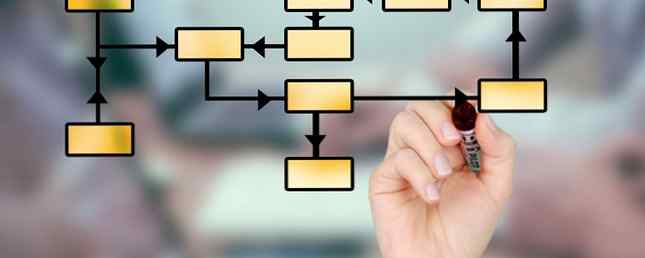
Von Tina Sieber im Oktober 2017 aktualisiert.
Das Erstellen eines Flussdiagramms kann für manche eine sehr einfache Aufgabe sein. Und wenn Sie unserem Artikel folgen, können Sie in Microsoft Word eine wunderschöne Version erstellen. So erstellen Sie beeindruckende Flussdiagramme mit Microsoft Word Erstellen von beeindruckenden Flussdiagrammen Mit Microsoft Word In Verbindung mit Phantasie können Flussdiagramme sowohl Ihre Arbeit als auch Ihr Leben vereinfachen. Probieren Sie ein paar Flussdiagramme mit einem der einfachsten verfügbaren Tools aus - Microsoft Word. Weiterlesen . Sogar Excel ermöglicht das Erstellen von Flussdiagrammen Erstellen eines Flussdiagramms in Excel Erstellen eines Flussdiagramms in Excel Wenn Sie Office 365 abonnieren, können Sie Flussdiagramme in Microsoft Excel erstellen. So richten Sie eine Flowchart-Umgebung ein und erstellen sofort Flowcharts. Weiterlesen . Was aber, wenn Sie lieber eine Flussdiagrammvorlage verwenden?
Mit diesen Vorlagen für Microsoft Office können Sie schnell ein Flussdiagramm in Word, Excel oder PowerPoint erstellen. Egal, ob Sie geschäftlich oder privat tätig sind, Sie werden mit diesen praktischen und leicht zu bearbeitenden Optionen einen guten Start haben.
Warum ein Flussdiagramm verwenden??
Wenn Sie einen Prozess oder eine Prozedur dokumentieren oder erklären müssen, gibt es keinen besseren Weg als mit einem visuellen Element. Anstatt Schritte in einem Dokument zu erläutern, zeigt ein Flussdiagramm ein klares Bild, das leicht zu verfolgen ist. Es kann in fast jeder Branche verwendet werden, ebenso wie in Ihrem persönlichen Leben. 5 Gewohnheit ändernde Flussdiagramme, die Sie in wenigen Minuten erstellen können. 5 Gewohnheit, die Flussdiagramme ändern, die Sie in wenigen Minuten erstellen können Gewohnheiten in Ihrem Leben entfernen? Lassen Sie uns fünf leistungsstarke visuelle Beispiele ausprobieren, um fünf gesunde Ziele für unser Leben zu setzen. Weiterlesen .
Darüber hinaus kann es die Kommunikation zwischen Gruppen unterstützen. Wie in der Zeitschrift "Small Business" von Chron.com, einer in Houston ansässigen Zeitung, beschrieben:
“Der Hauptvorteil eines Flussdiagramms besteht darin, dass die Vokabellücke zwischen verschiedenen Gruppen, die zusammenarbeiten, geschlossen wird. ”
Für Microsoft Word
Ablaufdiagramm
Ein grundlegendes Prozessablaufdiagramm wird am häufigsten verwendet, und normalerweise denken die Leute daran, wenn Sie dies sagen “Flussdiagramm.” Diese Vorlage von MyWordTemplates.org bietet Ihnen einen vollständigen Prozessablauf, den Sie einfach an Ihre Anforderungen anpassen können.
Es ist für die meisten Prozessabläufe geeignet.

Schwimmbahn-Flussdiagramm
Wenn Sie ein Flussdiagramm wünschen, das einen Prozess darstellt, die Schritte aber auch in Kategorien unterteilt, benötigen Sie ein Flussdiagramm für die Schwimmbahn (oder Schwimmbahn). Wie Sie im folgenden Screenshot sehen, werden die Kategorien zwischen parallelen Linien (Spuren) angezeigt..
Diese Art von Flussdiagramm, auch von MyWordTemplates.org, wird im Allgemeinen für Geschäftsprozesse verwendet, die mehr als eine Abteilung umfassen.

Für Microsoft Excel
Einfaches Flussdiagramm
Wenn Sie es vorziehen, Excel zum Erstellen eines Flussdiagramms zu verwenden, überprüfen Sie diese Vorlage mit dem Titel Beispiel für eine Flussdiagrammvorlage auf der Website Template.net. (Hinweis: Es gibt keinen Vorschau-Link zur Vorlage. Scrollen Sie einfach die Seite nach unten, bis der Titel angezeigt wird.)
Wie bei der Word-Vorlage wird ein grundlegender Ablauf angezeigt, der leicht zu bearbeiten ist.

Flussdiagrammsatz
Die nächste Option ist ein Satz von Vorlagen, der direkt aus Excel heruntergeladen werden kann. Klicken Datei > Neu aus Ihrem Menü. Geben Sie dann in das Suchfeld das Wort Flussdiagramm ein. Sie sehen dann die Option einfach betitelt Flussdiagramme. Wählen Sie es aus und klicken Sie auf Erstellen um das Set herunterzuladen.
Das Tolle an diesem Set ist, dass Sie acht verschiedene Vorlagen in einer Arbeitsmappe erhalten.

Website- und Bargeldvorlagen
Diese beiden Vorlagen sind sehr ähnlich, da sie jeweils einen Abwärtsfluss verwenden. Sie expandieren und verzweigen sich in kleinere Stücke.

Entscheidungsbaum-Vorlage
Die Entscheidungsbaumvorlage verwendet auch einen Abwärtsfluss, wird jedoch für jeden nach außen erweitert “Ja” Entscheidungspunkt. Jeder “Ja” Punkt bietet eine abschließende Entscheidung.

Verfahrens- und Prozessvorlagen
Die Verfahrens- und Prozessvorlagen sind sowohl einfache als auch saubere Flussdiagramme. Sie können diese verwenden, um die meisten Arten von Workflows anzuzeigen, die Entscheidungsfindungen beinhalten.

Projektvorlage
Für einen grundlegenden Projektworkflow ist die Projektablaufdiagrammvorlage eine einfach verständliche Option. Sie können das Flussdiagramm jedoch problemlos für größere Projekte anpassen.

Workflow-Vorlage
Die Workflow-Vorlage ist wahrscheinlich die einfachste der Gruppe. Es zeigt einen einfachen und abwärts gerichteten Workflow.

Mind Map-Vorlage
Die Mindmap-Vorlage ist mehr ein Diagramm als ein Flussdiagramm und bietet eine benutzerfreundliche Methode für Brainstorming für sich selbst oder mit einer Gruppe.

Für Microsoft PowerPoint
Datenfluss PowerPoint-Vorlage
Vielleicht möchten Sie Ihr Flussdiagramm in PowerPoint für eine Präsentation erstellen. Die besten kostenlosen PowerPoint-Vorlagen für Ihre Projektpräsentation Die besten kostenlosen PowerPoint-Vorlagen für Ihre Projektpräsentation Wie Sie Ihr Projekt präsentieren, ist mindestens so wichtig wie das, was Sie präsentieren Erinnere dich daran, wie du sie fühlst. Wow mit professionellen PowerPoint-Vorlagen für das Projektmanagement. Lesen Sie mehr oder aus einfachen Gründen.
Diese Vorlage von SlideHunter.com enthält drei verschiedene Formate, jedes auf einer eigenen Folie. Obwohl sie gerufen werden “Datenfluss” Vorlagen können Sie auch für Prozessabläufe verwenden.
Format 1
Das erste Flussdiagrammformat ist nützlich für einen Entscheidungsprozess. Legen Sie einfach Ihre Frage in den roten Kreis.

Format 2
Das zweite Format ist ideal für Situationen, in denen viele Teile erworben oder abgeschlossen werden müssen, bevor ein Prozess beginnen kann. Sie können es auch umkehren, um mit dem roten Kreis zu beginnen und von dort aus zu erweitern.

Format 3
Das dritte Flussdiagrammformat ist hilfreich, wenn Sie einen einfachen Prozess ohne entscheidungsbasierte Voraussetzung darstellen möchten.

Prozessdiagramm
Eine weitere SlideHunter.com-Vorlage für PowerPoint mit zwei Optionen ist dieses Prozessdiagramm. Der einzige Unterschied zwischen den beiden Folien besteht darin, dass eine der Farben verwendet wird, während die andere grau ist. Sie können auch die dritte Folie für die verwendete Clipart anzeigen, sodass Sie sie bei Bedarf problemlos kopieren und in eine andere Folie einfügen können.

Bearbeiten der Vorlagen
Da jede Vorlage in einer Microsoft Office-Anwendung verwendet wird, können Sie Ihre Änderungen an allen Vorlagen mit denselben Aktionen vornehmen.

- Sie können die Farbe ändern, indem Sie die Form auswählen, mit der rechten Maustaste klicken, um das Popup-Fenster zu öffnen, und dann die Farbe aus dem auswählen Füllen Möglichkeit.
- Sie können den Text bearbeiten, indem Sie auf und anschließend in den Formen klicken.
- Sie können Objekte entfernen, indem Sie sie auswählen und auf klicken Löschen Taste.
- Sie können ähnliche Objekte hinzufügen, indem Sie sie auswählen und eine Kopieren / Einfügen-Aktion verwenden.
- Sie können neue Objekte hinzufügen, indem Sie auf klicken Einfügen > Formen und treffen Sie dann Ihre Auswahl.
- Sie können ein Objekt verschieben, indem Sie es auswählen. Wenn der vierseitige Pfeil angezeigt wird, ziehen Sie es an die neue Stelle.
Ein Hinweis zu den Word- und PowerPoint-Vorlagen ist die Konnektoren wird nicht Folgen Sie automatisch, wenn Sie eine Form verschieben. Denken Sie daran, dass Sie sie manuell verschieben müssen, wenn Sie das Flussdiagramm neu anordnen.
Wenn Sie stattdessen Excel verwenden, werden die Connectors angezeigt werden Folgen Sie, wenn Sie die Formen verschieben. Dies macht es einfach, das Aussehen zu ändern, ohne den Fluss zu verlieren.

Flussdiagramme lassen sich leicht mit Vorlagen erstellen
Microsoft Visio ist ein wunderbares Werkzeug zum Erstellen von Diagrammen. Erstellen Sie professionelle Diagramme und Diagramme mit diesen 6 kostenlosen Tools. Erstellen Sie professionelle Diagramme und Diagramme mit diesen 6 kostenlosen Tools. Diese sechs kostenlosen Online-Tools ermöglichen Ihnen die sofortige Visualisierung. Lesen Sie mehr, da dies der Hauptzweck ist.
Wenn Sie jedoch nur die Grundlagen von Microsoft Office mit Word, Excel und PowerPoint haben, sind diese Vorlagen für Sie. Es gibt keinen Grund, ein Flussdiagramm von Grund auf zu erstellen, insbesondere wenn Sie es in Eile benötigen. Wählen Sie Ihre Anwendung aus, laden Sie eine dieser hervorragenden Vorlagen herunter und beginnen Sie, diesen Fluss zu zeichnen!
Alternativ können Sie eines dieser kostenlosen Flussdiagrammtools für Windows 7 ausprobieren. Beste kostenlose Flussdiagrammtools für Windows 7 Beste kostenlose Flussdiagrammtools für Windows Flussdiagramme können Ihnen dabei helfen, Ihre Arbeit und Ihr Leben zu rationalisieren und sich von schlechten Gewohnheiten zu befreien. Aber wie kann man ein Flussdiagramm am besten erstellen? Wir haben 7 großartige Flussdiagramm-Tools gefunden. Lesen Sie mehr oder einen Online-Flussdiagramm-Hersteller Die 7 besten kostenlosen Online-Flussdiagramm-Hersteller Die 7 besten kostenlosen Online-Flussdiagramm-Hersteller Sie benötigen die Möglichkeit, Flussdiagramme überall und jederzeit zu erstellen, ohne viel Geld (wenn überhaupt) Geld auszugeben? Hier sind die besten Online-Flowchart-Tools, die kostenlos oder preisgünstig sind. Weiterlesen .
Welche Microsoft Office-Anwendung bevorzugen Sie zum Erstellen von Flussdiagrammen? Ist einer für Sie leichter als ein anderer? Teilen Sie uns Ihre Meinung in den Kommentaren unten mit.
Erfahren Sie mehr über: Flussdiagramm, Microsoft Excel, Microsoft Office-Tipps, Microsoft PowerPoint, Microsoft Word, Office-Vorlagen.


